この記事について
なにやらJuliaという言語の1.0がリリースされたらしいのでちょっと触ってみました。
今回はJuliaでグラフを表示してみようと思います。
環境
Windows 10
Julia v1.0.3 https://julialang.org/
とりあえずインストール
とりあえずJuliaの公式ページに飛びます( URL https://julialang.org/ )。
ダウンロードボタンをクリックしてダウンロードページに飛びます。
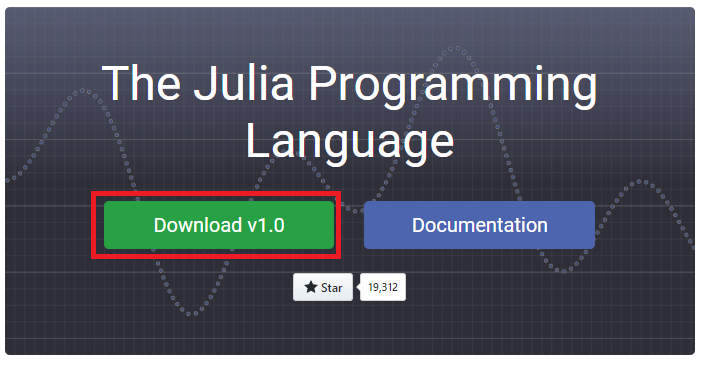
そして、Windows Self-Extracting Archive(.exe)の64bitをダウンロードします。
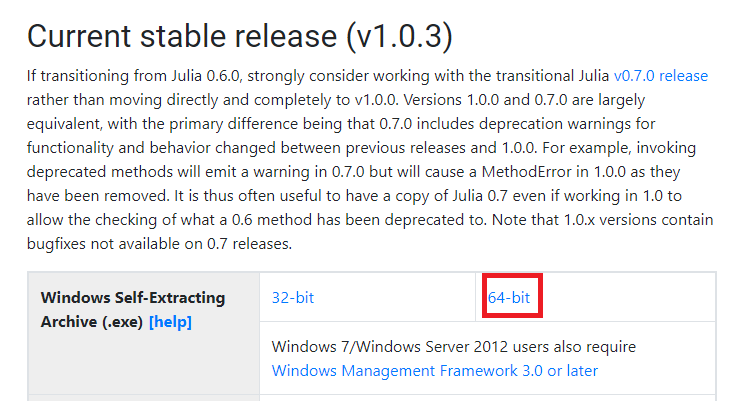
ダウンロードができたらインストールします。
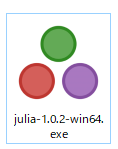
これは流れに乗ってポチポチするだけだったので省略します。
注意点としてはインストールするだけだとPATHが通ってないので環境変数の編集をしましょうということくらいです。
とりあえず動作確認
コマンドプロンプトを起動してJuliaと打ち込みます。
>julia
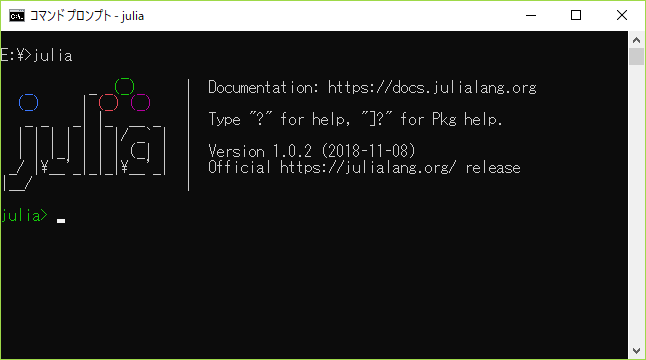
↑間違えて1.0.2の画像を持ってきてしまっていました!後で修正しておきます。
とりあえずここまでできれば無事にJuliaの設定が終わったという事になります。
Plotsを入れる
それではPlotsというパッケージを追加します。
この時の注意点としてはコマンドプロンプトを管理者権限で実行しておいてください。

今回のパッケージでは必要ありませんが、一部のパッケージを追加する際に、管理者権限がないことが原因でエラーが吐き出されることがあります。ご注意ください。ちなみにImageViewとImageMagickの追加ではエラーが発生しました。
ではJuliaを起動している状態で次のコードを実行します。
import Pkg;
Pkg.add("Plots")
これでパッケージの追加が始まります。
結構時間がかかりますので、本でも読んで待ちましょう。
試しにSigmoid関数を書いてみる
サクサクテキトウに書いてみます。
# 開始値:ステップ:終了値
x = -5.0:0.1:5.0
# 関数
f(x) = 1 ./ (1 .+ exp.(-x))
y = f(x)
using Plots
plot(x, y)
# 画像保存
savefig("Sigmoid.png")
↓出力画像↓
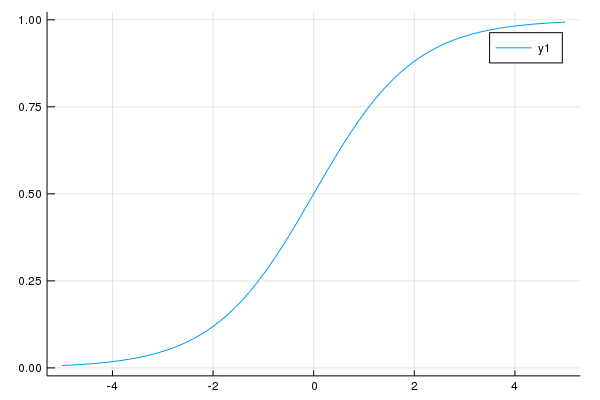
コマンド上で実行して確認する方法は知らないのでこれから調べてまとめます。
とりあえず今回はここまでで終わります!